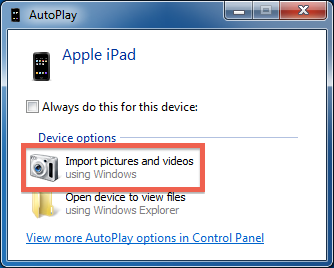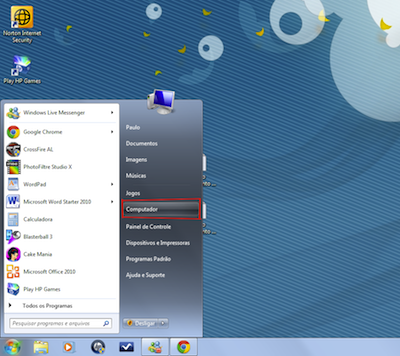Como transferir fotos do iPad, iPhone ou iPod Touch para o PC
O Super Apple oferece várias dicas de iPad, iPhone e Mac. Porém muitas pessoas têm nos perguntado: Como transferir as fotos tiradas com o iPad, iPhone ou iPod Touch para o PC com Windows? Bom, a resposta parte de uma pergunta: Qual é a versão do sistema do seu computador? Isso por que cada sistema operacional possui uma forma diferente de transferir fotos do iPad ou iPhone.
Microsoft Windows Vista ou 7
Se seu computador for um PC, com Windows Vista ou 7, siga os passos a seguir:
1) Conecte seu iPad, iPhone ou iPod Touch no seu PC com o cabo USB. Se o Windows abrir uma janela de Reprodução automática, clique em “Importar Fotos e Vídeos”e depois vá para o ítem 3. Se o PC não abrir a janela vá para o ítem 2.
2 ) Pode ser que seu PC não abra essa janela, caso isso aconteça vá no menu Iniciar > Computador depois clique com o botão direito do mouse sobre ícone do iPad, iPhone ou iPod Touch localizado na lateral do Windows Explorer e escolha importar imagens e vídeos.
3) Clique no link Importar. Note que uma nova janela será exibida. Nela você pode alterar a pasta de destino das fotos a serem importadas, para isso clique no botão Procurar ao lado de “Importar para”. Por padrão as fotos são importadas para a pasta “Minhas Imagens” do Windows.
4) No momento em que as fotos estão sendo importadas você poderá ativar a opção “Apagar fotos após a importação”, isso ajuda a reduzir o tamanho do rolo da câmera do seu iPad, iPhone ou iPod Touch, mas lembre-se que você terá as fotos somente em um lugar.
5) Após a importação o Windows abrirá uma galeria com todas as fotos importadas do Rolo da Câmera.
Microsoft Windows XP
Se estiver utilizando um PC com Windows XP, o processo será diferente.
1) Conecte seu iPad, iPhone ou iPod Touch na porta USB de seu PC e o Windows XP abrirá o Assistente de Scanner e Câmeras. Clique em “Seguinte” no canto inferior direito da janela.
2) Escolha as fotos e vídeos depois clique em “Seguinte”. Você poderá transferir para a pasta que desejar, escolhendo a partir do ítem 2.
Recorrendo a softwares terceiros
Ferramentas como iPad to PC transfer, ajudam não só a transferir fotos mas TUDO que está no iPad para o computador. A Amacsoft, oferece uma versão de teste, por isso baixe e teste no seu PC através do link: http://www.amacsoft.com/ipad-to-pc-transfer.html
Aproveite a dica e não deixe de seguir o Super Apple nas redes sociais.